谷歌浏览器设置增强网站保护的方法
时间:2024-05-28 11:12:17作者:极光下载站人气:62
谷歌浏览器是我们平时非常喜欢的一款浏览器,在操作的过程中,都是无广告浏览的,有的时候,我们访问一些网页,可能会有危害,存在安全性问题,那么我们可以进入到隐私和安全的页面中,我们找到安全功能,可以设置标准保护或者是增强型保护,那么我们在访问网页的时候,就会减少一些危险网站带来的危害,设置的方法也十分的简单,下方是关于如何使用谷歌浏览器设置网站保护的具体操作方法,如果你需要的情况下可以看看方法教程,希望小编的方法教程对大家有所帮助。
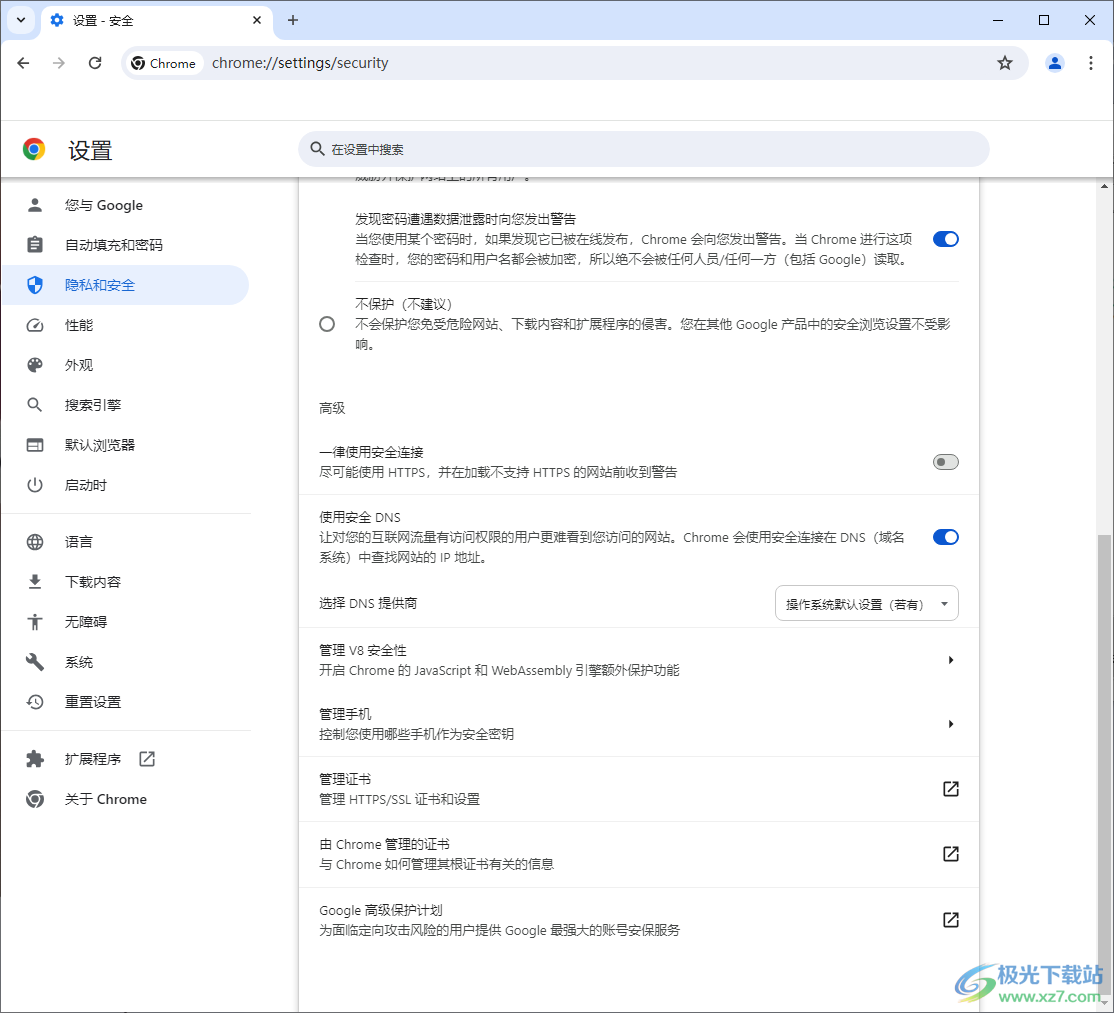
方法步骤
1.首先,我们需要在电脑桌面上将谷歌浏览器找到之后将其点击打开。
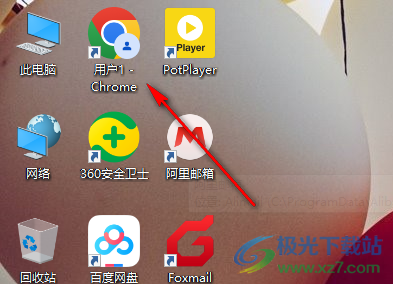
2.当我们进入到谷歌浏览器中,我们将页面右上角的三个点按钮用鼠标单击一下,即可在下方的位置将【设置】选项点击进入。
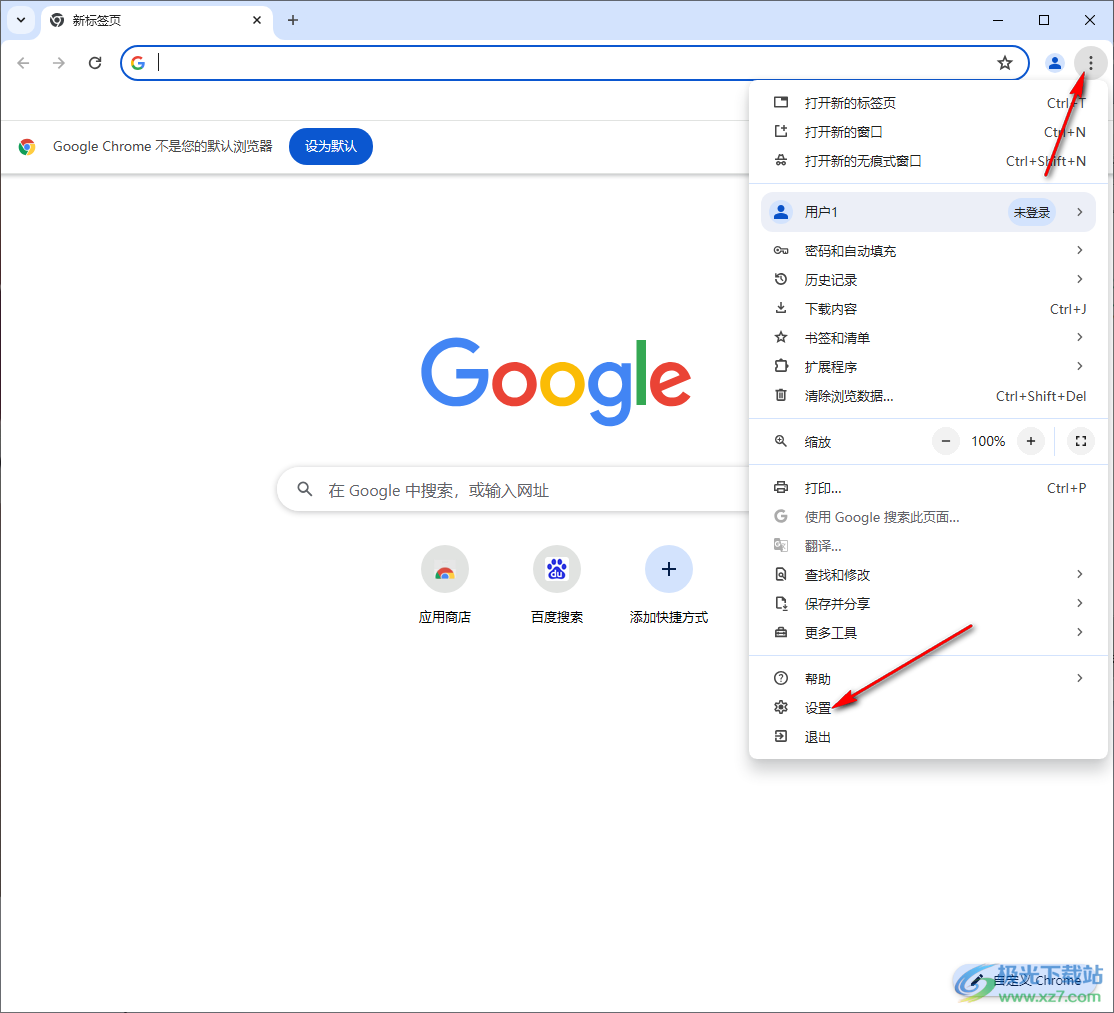
3.在打开的窗口中,我们可以进入将左侧的【隐私和安全】选项进行点击,然后将【安全】选项进行点击一下。
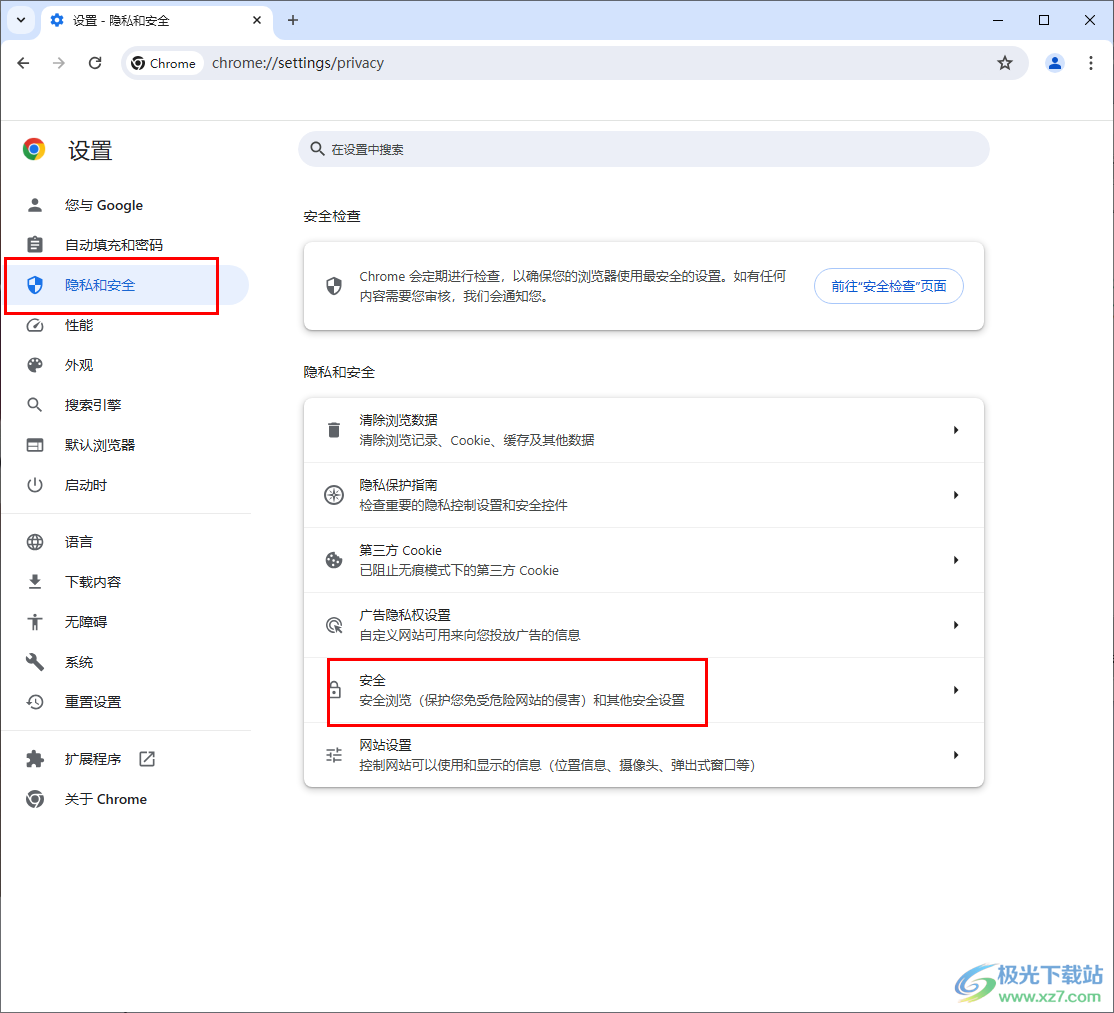
4.随后,我们就可以在打开的页面中,勾选【标准保护】或者是【增强保护】,勾选上即可屏蔽一些危险网站。
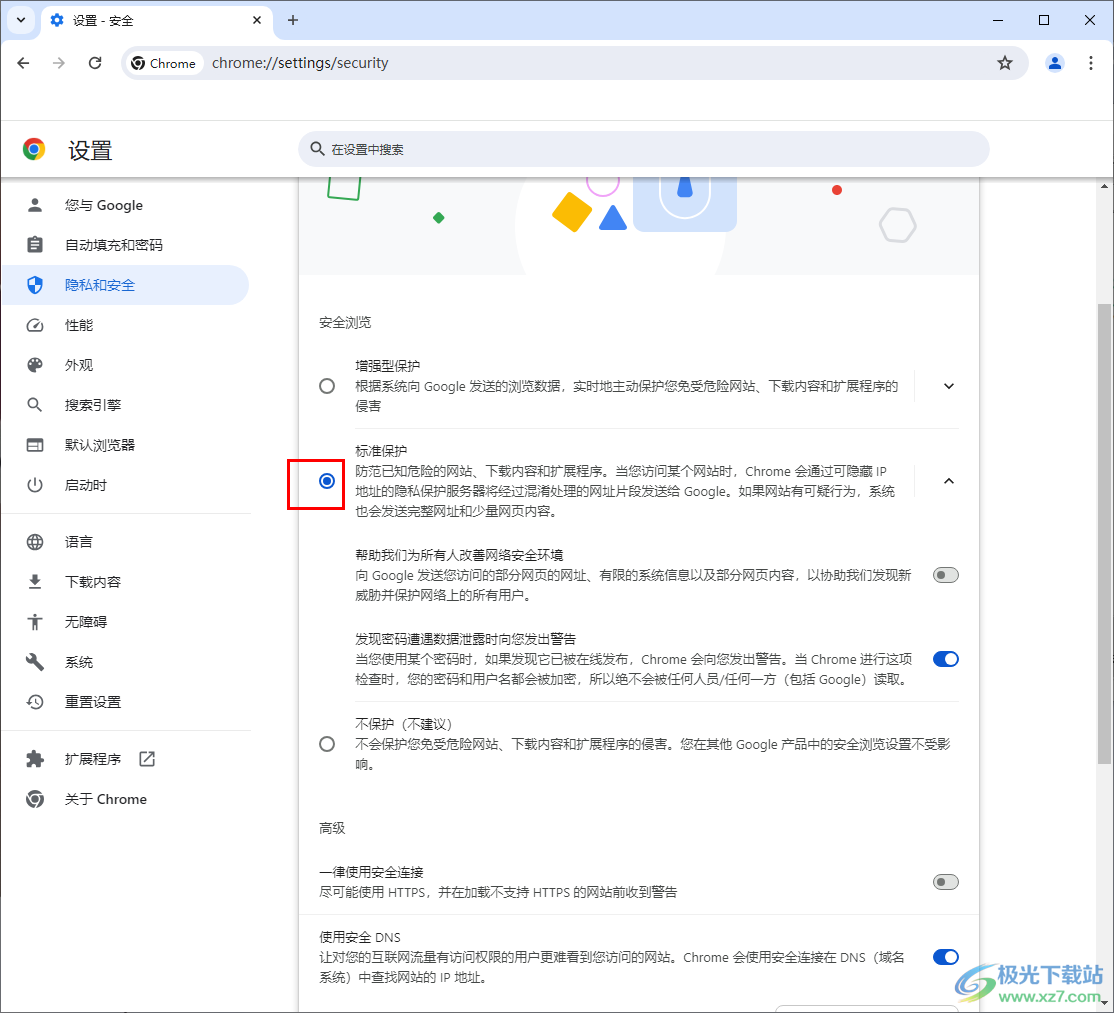
5.在该页面下方还可以进行证书的管理,我们可以进入到证书管理的页面进行查看相关的证书以及序列号。
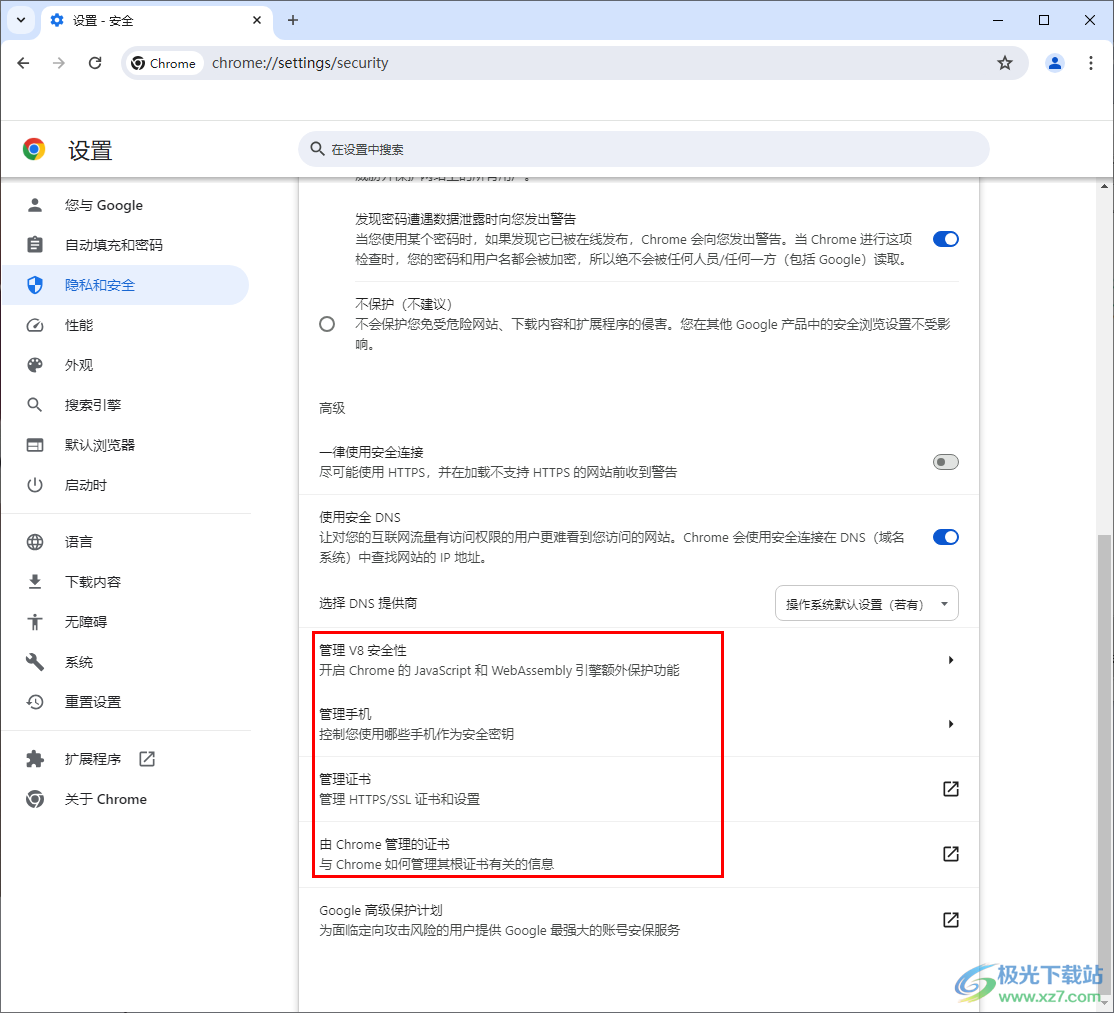
以上就是关于如何使用谷歌浏览器增强网页保护的具体操作方法,如果你在访问网页的过程中,发现有的网页有一些病毒或者是危险,我们可以将网页进行增强保护,可以让我们更好的对需要的网页内容进行访问操作,感兴趣的话可以试试哦。

大小:110 MB版本:v130.0.6723.117环境:WinAll, WinXP, Win7, Win10
- 进入下载
相关推荐
相关下载
热门阅览
- 1百度网盘分享密码暴力破解方法,怎么破解百度网盘加密链接
- 2keyshot6破解安装步骤-keyshot6破解安装教程
- 3apktool手机版使用教程-apktool使用方法
- 4mac版steam怎么设置中文 steam mac版设置中文教程
- 5抖音推荐怎么设置页面?抖音推荐界面重新设置教程
- 6电脑怎么开启VT 如何开启VT的详细教程!
- 7掌上英雄联盟怎么注销账号?掌上英雄联盟怎么退出登录
- 8rar文件怎么打开?如何打开rar格式文件
- 9掌上wegame怎么查别人战绩?掌上wegame怎么看别人英雄联盟战绩
- 10qq邮箱格式怎么写?qq邮箱格式是什么样的以及注册英文邮箱的方法
- 11怎么安装会声会影x7?会声会影x7安装教程
- 12Word文档中轻松实现两行对齐?word文档两行文字怎么对齐?
网友评论